因为PDF格式良好的兼容性和稳定性,我们在跨平台展示网页文档时,会选择将网页保存为PDF格式。于是怎么把网页保存为PDF格式?就成了很多小伙伴关心的一个问题。小编在试用了多款PDF格式转换工具后,为大家推荐以下三款。

网页转PDF工具一:Adobe Acrobat
功能介绍:Adobe Acrobat是一款经典的PDF编辑软件,基础的PDF编辑工具非常齐全,这其中就包含了从其他格式创建PDF的功能。我们打开Adobe Acrobat之后,在工具箱中点击创建PDF,然后选择需要转换为PDF格式的文件,接着点击创建就能将改文件转为PDF格式。Adobe Acrobat还提供了输入URL进行创建的功能,也非常好用。

体验总结:Adobe Acrobat基础编辑功能非常齐全,但是缺少一些当下比较热门的功能,比如AI助手。而且Adobe Acrobat需要注册后付费激活才能用,如果不激活的话只有7天免费试用期。
网页转PDF工具二:UPDF
功能介绍:UPDF是一款AI智能PDF编辑器。不仅包含PDF编辑、格式转换、云存储等等功能,还有最新的AI助手可以协助我们阅读和编辑文档。想要将其他格式转为PDF的话,只需要点击UPDF左上角的文件按钮,通过其中的创建功能就能从其他格式创建PDF文档。不仅如此,还可以在批量工具中,将PDF文档批量转换为其他格式的文件。
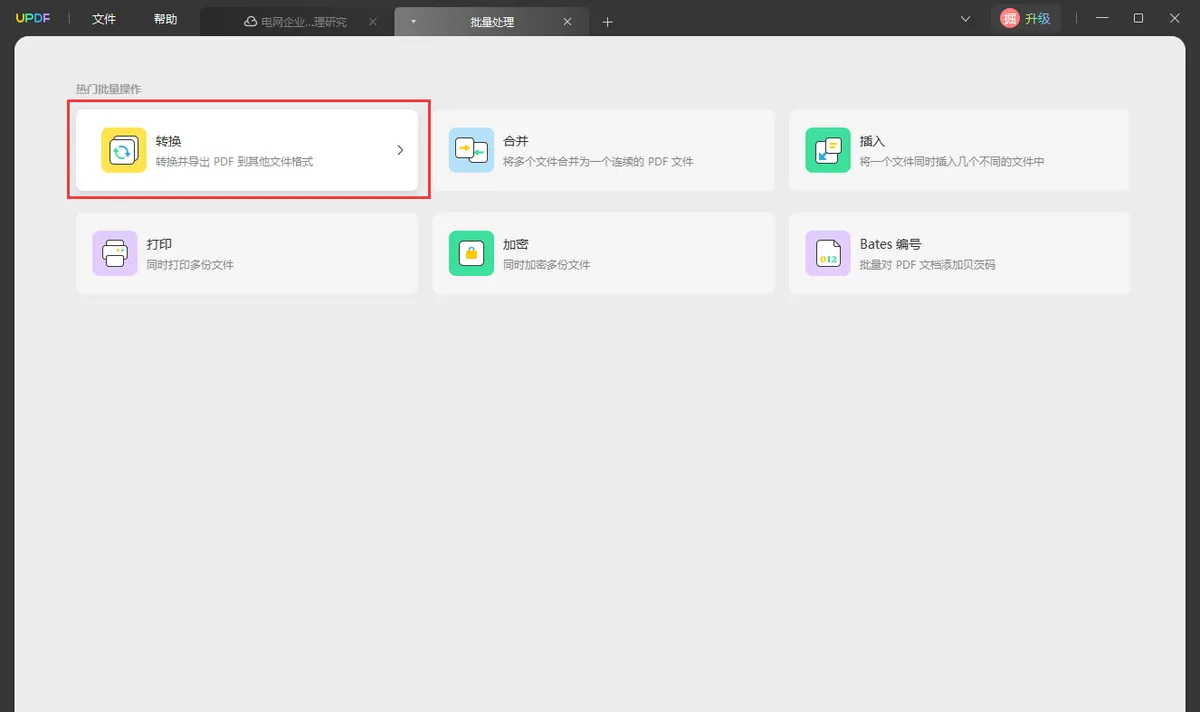
体验总结:UPDF作为一款PDF编辑工具,功能同样非常齐全。格式转换方面不仅支持从其他格式转换为PDF文档,也支持从PDF转换为其他格式。版本更新快,有很多实用的新功能,比如云文档和AI助手等等。软件无需翻墙下载,可以免费试用,并且目前没有设定试用时限。
网页转PDF工具三:PDF24 Toolbox
功能介绍:PDF24 Toolbox是一家德国公司研发的PDF工具箱软件,软件内的工具非常丰富,并且描述言简意赅。它的转换为PDF和将PDF转换成这两个工具可以分别帮我们将网页保存为PDF,以及将PDF保存为网页格式。目前PDF24 Toolbox在国内没有官网,国外官网需要翻墙且下载较慢,建议去一些专业的技术论坛下载。
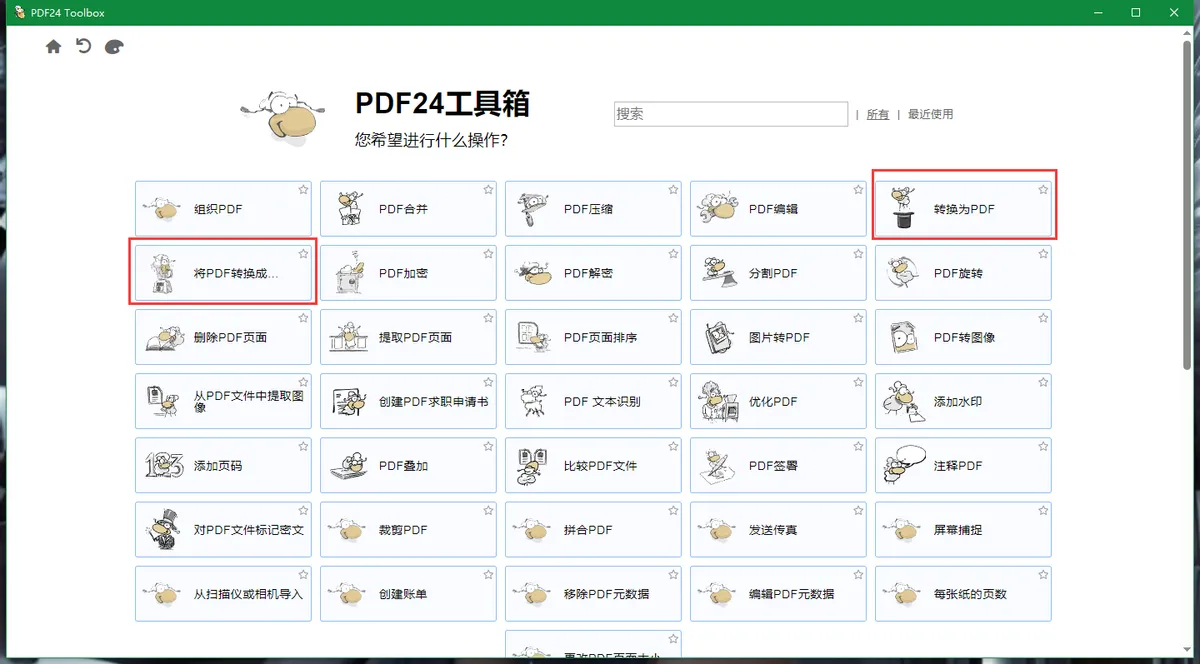
体验总结:PDF24 Toolbox的功能很多,远不止24个,你可以找到几乎所有你需要的基础PDF编辑功能,而且这是一款免费的软件。当然缺点也有,比如不支持云存储,没有AI工具,以及正版软件比较难找到下载渠道等等。
总结
关于怎么把网页保存为PDF格式这个话题,上面这三款软件都有从其他格式创建PDF,以及将PDF转换为其他格式的功能。大家可以根据自己的实际需求进行选择,如果不想翻墙或者想体验一些比较新潮的功能的话,可以先试试UPDF,现在下载即可免费试用。
 UPDF
UPDF AI 网页版
AI 网页版 Windows 版
Windows 版 Mac 版
Mac 版 iOS 版
iOS 版 安卓版
安卓版

 AI 单文件总结
AI 单文件总结 AI 多文件总结
AI 多文件总结 生成思维导图
生成思维导图 深度研究
深度研究 论文搜索
论文搜索 AI 翻译
AI 翻译  AI 解释
AI 解释 AI 问答
AI 问答 编辑 PDF
编辑 PDF 注释 PDF
注释 PDF 阅读 PDF
阅读 PDF PDF 表单编辑
PDF 表单编辑 PDF 去水印
PDF 去水印 PDF 添加水印
PDF 添加水印 OCR 图文识别
OCR 图文识别 合并 PDF
合并 PDF 拆分 PDF
拆分 PDF 压缩 PDF
压缩 PDF 分割 PDF
分割 PDF 插入 PDF
插入 PDF 提取 PDF
提取 PDF 替换 PDF
替换 PDF PDF 加密
PDF 加密 PDF 密文
PDF 密文 PDF 签名
PDF 签名 PDF 文档对比
PDF 文档对比 PDF 打印
PDF 打印 批量处理
批量处理 发票助手
发票助手 PDF 共享
PDF 共享 云端同步
云端同步 PDF 转 Word
PDF 转 Word PDF 转 PPT
PDF 转 PPT PDF 转 Excel
PDF 转 Excel PDF 转 图片
PDF 转 图片 PDF 转 TXT
PDF 转 TXT PDF 转 XML
PDF 转 XML PDF 转 CSV
PDF 转 CSV PDF 转 RTF
PDF 转 RTF PDF 转 HTML
PDF 转 HTML PDF 转 PDF/A
PDF 转 PDF/A PDF 转 OFD
PDF 转 OFD CAJ 转 PDF
CAJ 转 PDF Word 转 PDF
Word 转 PDF PPT 转 PDF
PPT 转 PDF Excel 转 PDF
Excel 转 PDF 图片 转 PDF
图片 转 PDF Visio 转 PDF
Visio 转 PDF OFD 转 PDF
OFD 转 PDF 创建 PDF
创建 PDF PDF 转 Word
PDF 转 Word PDF 转 Excel
PDF 转 Excel PDF 转 PPT
PDF 转 PPT 企业解决方案
企业解决方案 企业版定价
企业版定价 企业版 AI
企业版 AI 企业指南
企业指南 渠道合作
渠道合作 信创版
信创版 金融
金融 制造
制造 医疗
医疗 教育
教育 保险
保险 法律
法律 政务
政务



 常见问题
常见问题 新闻中心
新闻中心 文章资讯
文章资讯 产品动态
产品动态 更新日志
更新日志














